當應用程序在 Android 上不斷崩潰時如何修復它 [2023]
已發表: 2023-03-07應用程序是任何智能手機的重要組成部分。 它們擴展了智能手機的功能和用途。 應用程序最常見的問題之一是崩潰。 如果用戶沒有進行任何更改,應用程序有時會表現不同甚至完全停止工作。
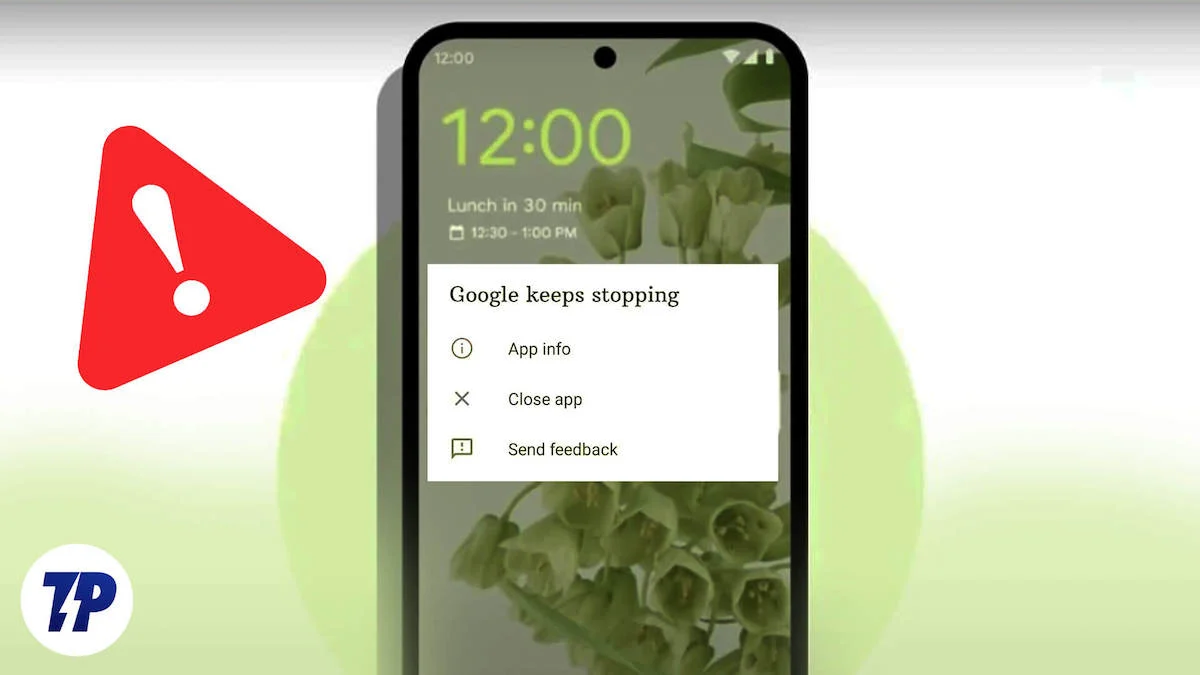
這可能有很多原因,例如網絡問題、應用程序的兼容性、特定版本中的錯誤、內存問題等等導致問題的原因。
在本指南中,我們將向您介紹防止應用程序在您的智能手機上崩潰的各種方法,並為您提供一些有關如何在將來避免此問題的提示。
目錄
當應用程序在 Android 上不斷崩潰時如何修復它
應用程序在您的設備上崩潰的原因可能有很多。 在繼續進行故障排除之前,您應該首先嘗試基本的故障排除方法,例如重啟設備、強制退出應用程序和清除應用程序的緩存。 大多數用戶已經使用這些基本方法解決了問題。 如果問題仍然存在,請嘗試本指南中列出的其他故障排除方法。
重啟你的智能手機
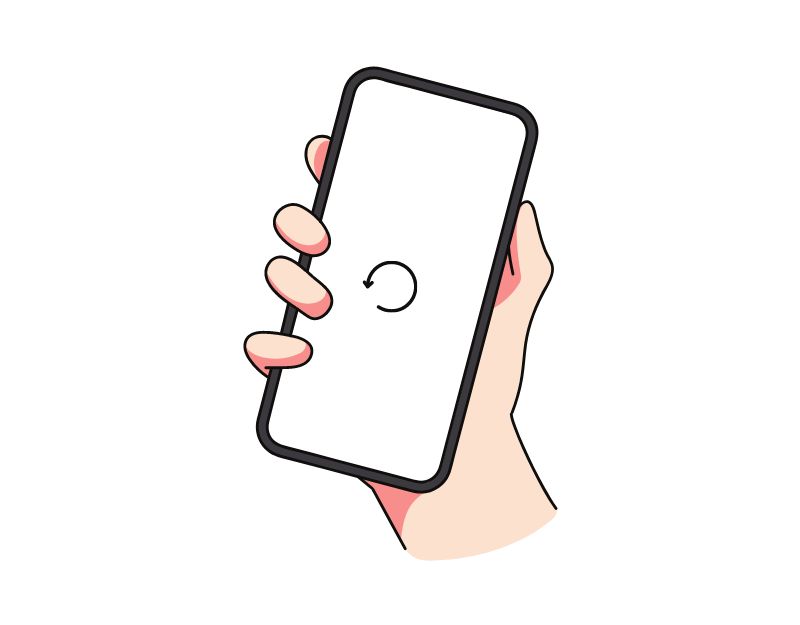
重新啟動或重新啟動您的 Android 設備是解決智能手機應用程序崩潰問題的最簡單、最有效的方法。 當您重新啟動設備時,系統會關閉所有正在運行的進程和應用程序,然後重新加載操作系統。 此過程會清除設備的內存和緩存,這可以解決 Android 智能手機上應用程序崩潰的大部分問題。
不同的智能手機按照不同的步驟重啟設備。 但是,大多數步驟在所有 Android 智能手機上都非常相似。
如何重啟 Android 智能手機(一般技術)
- 按住電源按鈕:找到設備上的電源按鈕,通常位於設備的側面或頂部。 按住電源按鈕,直到出現電源菜單。
- 點擊重啟或重啟:在電源菜單中,您應該會看到諸如關機、重啟或重啟之類的選項。 點擊重啟或重啟選項。 對於某些設備,需要滑動。
- 等待設備重新啟動:點擊重新啟動或重新啟動後,您的設備將關閉然後重新打開。 這可能需要幾秒鐘或一分鐘,具體取決於您的設備。
- 解鎖您的設備:在您的設備重新啟動後,您需要解鎖它,因為您通常會訪問主屏幕和應用程序。
- 如果您的設備由於應用程序崩潰而無響應或死機,並且您無法訪問電源菜單中的重啟選項,您可以嘗試執行強制重啟。 為此,請同時按住電源按鈕和音量減小按鈕約 10 秒鐘,直到設備振動並重新啟動。
- 完成重啟後,再次打開應用程序並檢查它是否正常工作。 如果問題仍然存在,請按照其他故障排除方法進行操作。
相關閱讀:如果 Spotify 不斷崩潰或自行關閉怎麼辦
強制停止應用程序
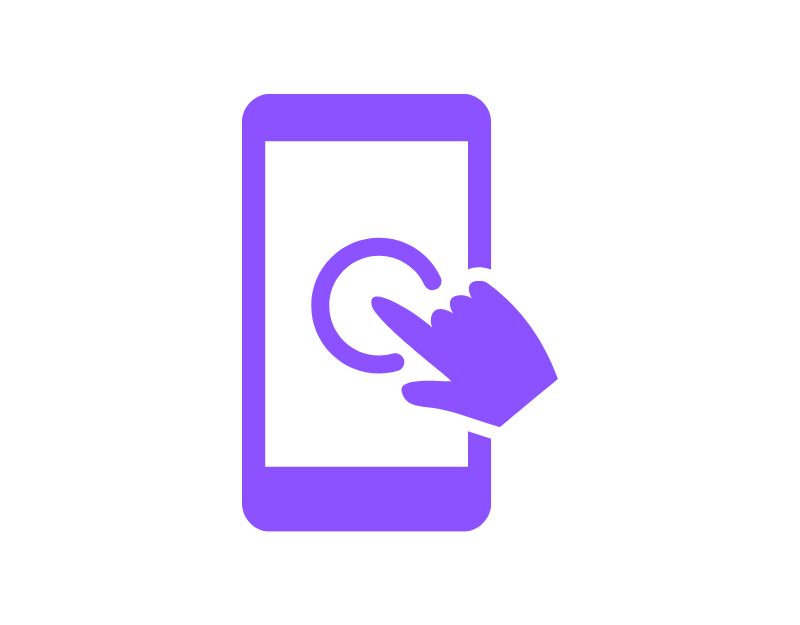
Android 智能手機具有內置的“強制停止”功能,可讓您暫停和停止當前在後台運行的特定應用程序。 當您強制停止某個應用程序時,該應用程序將關閉,其後台進程也會停止。 當應用程序無響應或崩潰時,強制停止應用程序可能很有用。 它也是一個有用的工具,可以在後台運行太多應用程序時釋放系統資源,從而提高設備的性能。
強制停止安卓應用,您可以按照以下步驟操作:
- 打開 Android 設備上的“設置”應用程序。
- 向下滾動並點擊“應用程序”或“應用程序管理器”,具體取決於您的設備和 Android 版本。
- 找到您要強制停止的應用程序並點擊它。
- 在應用程序信息屏幕上,您應該會看到一個顯示“強制停止”的按鈕。 點擊這個按鈕。
- 將出現一條警告消息,詢問您是否要強制停止該應用程序。 點擊“確定”確認。
- 該應用程序現在應該強制退出,所有後台進程、服務和通知都將停止。
- 或者,您可以找到該應用程序,長按它,然後單擊信息以查看強制退出它的選項。
- 請注意,強制退出應用程序不會刪除與該應用程序關聯的任何數據或設置,因此您可以在強制退出後繼續照常使用該應用程序。
檢查您的互聯網連接
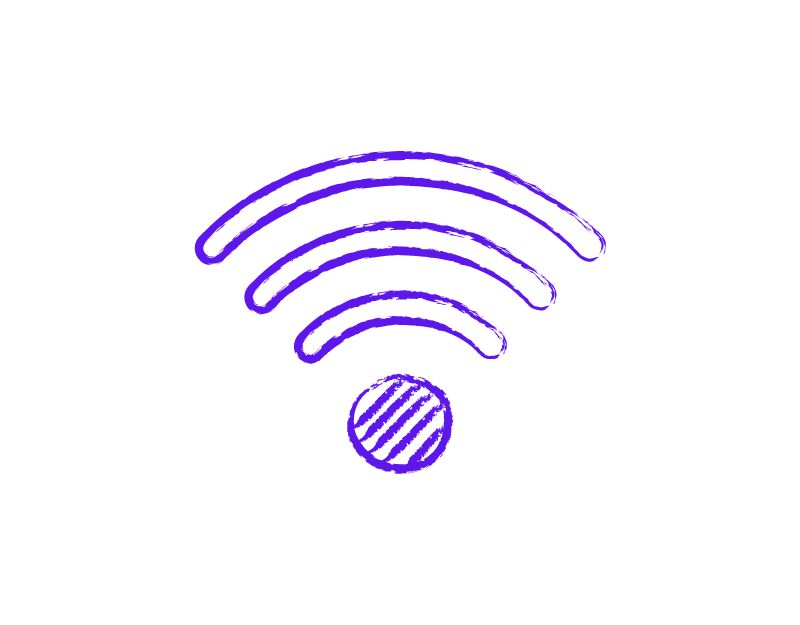
現在大多數應用程序都需要持續的互聯網連接才能運行。 確保您的智能手機具有有效的互聯網連接。 有多種方法可以在您的智能手機上測試互聯網連接。 最常見和最簡單的方法是使用互聯網速度測試網站。 您可以前往 https://www.speedtest.net/ 驗證您的互聯網連接狀態。
如果您的互聯網工作正常。 按照其他故障排除方法修復智能手機上的應用程序崩潰問題。 如果您有互聯網連接,您可以按照以下步驟修復智能手機上的網絡問題。
以下是您可以採取的一些步驟來解決 Android 智能手機上的網絡問題:
- 檢查您的網絡連接:確保您已連接到 Wi-Fi 網絡或已啟用移動數據連接。 如果 Wi-Fi 連接有問題,請嘗試靠近路由器或重置路由器。
- 打開和關閉飛行模式:打開和關閉飛行模式有時可以幫助解決網絡問題。 您可以在“快速設置”或“設置”應用中找到飛行模式。
- 重新啟動您的設備:重新啟動您的設備有時可以幫助解決網絡問題。 只需按住電源按鈕並從電源菜單中選擇“重新啟動”。
- 檢查軟件更新:確保您的設備具有最新的軟件更新。 轉到“設置”應用程序,選擇“系統”,然後選擇“軟件更新”以檢查更新。
- 清除網絡相關應用程序的緩存和數據:訪問“設置”應用程序,選擇“應用程序”,然後選擇與您的網絡連接相關的應用程序(例如,瀏覽器或消息應用程序)。 清除應用程序的緩存和數據有助於解決與網絡相關的問題。
- 重置網絡設置:轉到“設置”應用程序,依次選擇“系統”、“重置選項”和“重置 Wi-Fi、蜂窩網絡和藍牙”。 這將重置您的網絡設置,包括 Wi-Fi、移動數據和藍牙。
- 聯繫您的 Internet 服務提供商:如果網絡問題仍然存在,您可能需要聯繫您的 ISP 以獲得進一步的幫助。
清除應用程序緩存
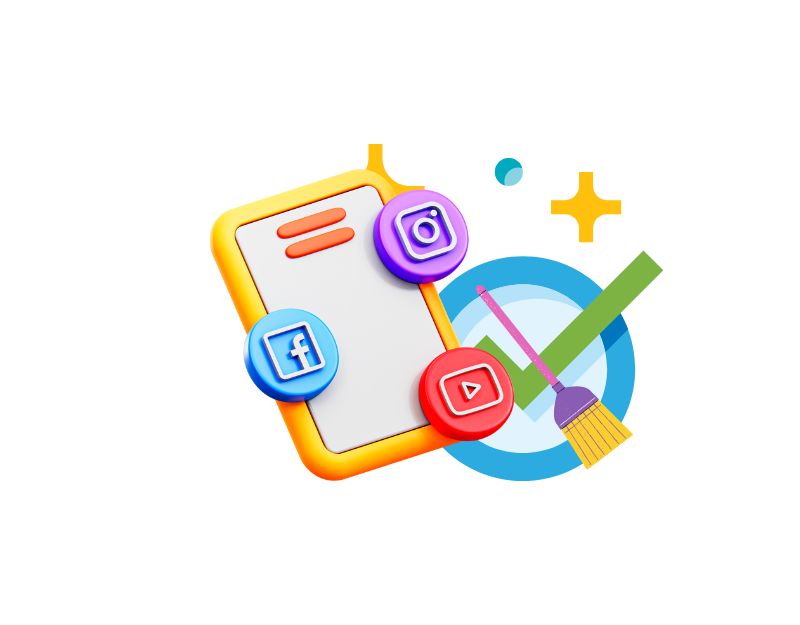
應用程序緩存是智能手機上的臨時存儲空間,其中包含應用程序需要經常訪問的數據和文件,例如圖像、視頻和其他數據,以加快應用程序加載速度。 幾乎每個應用程序都使用此緩存來更快地加載並更流暢地運行。 隨著時間的推移,如果設備的緩存內存出現問題,可能會導致應用程序停止工作或崩潰。 您可以簡單地清除緩存來解決此問題。
清除應用程序緩存不會刪除任何個人數據,例如登錄憑據、保存的設置或與應用程序相關的文檔。 它只會刪除應用程序存儲在緩存中的臨時文件和數據。
要清除 Android 設備上的緩存,您可以按照以下步驟操作:

- 打開 Android 設備上的“設置”應用程序。
- 向下滾動並點擊“應用程序”或“應用程序管理器”,具體取決於您的設備和 Android 版本。
- 找到您要清除其緩存的應用程序並點擊它。
- 在應用程序的信息屏幕上,您應該會看到一個標有“存儲”的選項。 點擊該選項。
- 在存儲屏幕上,您會看到“清除緩存”選項。 點擊此選項。
- 將出現一個確認對話框,詢問您是否要清除緩存。 點擊“確定”確認。
- 對您要清除緩存的任何其他應用重複這些步驟。
- 或者,您可以找到該應用程序,長按它,單擊信息和存儲設置,然後清除緩存。
或者,您可以按照以下步驟清除設備上所有應用程序的緩存:
- 打開 Android 設備上的“設置”應用程序。
- 向下滾動並點擊“存儲”。
- 點擊“緩存數據”。
- 將出現一個確認對話框,詢問您是否要清除所有應用程序的緩存。 點擊“確定”進行確認。
更新應用程序
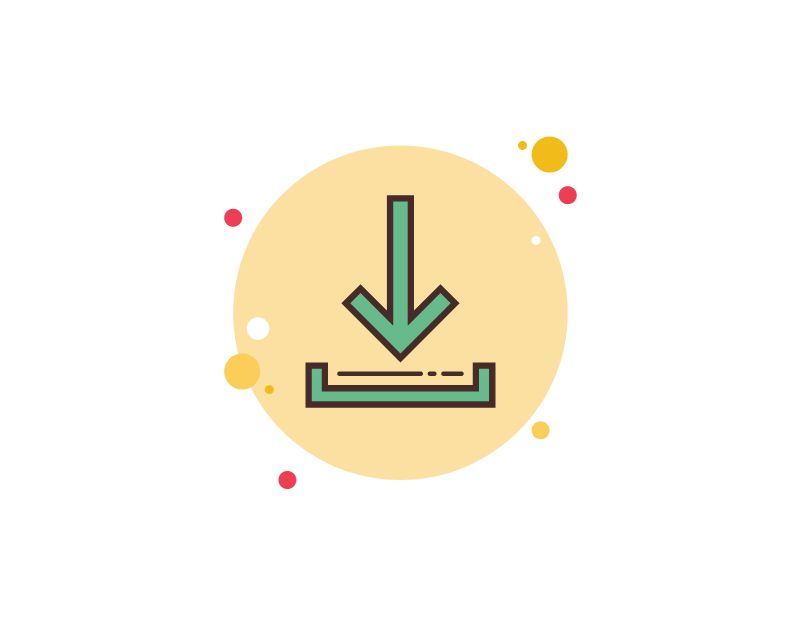
有時,應用程序的特定版本可能是智能手機崩潰的原因。 這可能是開發人員的錯誤,或者應用程序的特定版本未針對您的設備進行優化。 您可以通過在 Google Play 商店中更新應用輕鬆解決此問題。
- 打開 Google Play 商店應用。
- 點擊右上角的個人資料圖標。
- 點擊管理應用和設備。 有可用更新的應用程序標有“可用更新”。
- 點擊更新。
相關閱讀:[已修復] 不幸的是 Google Play 服務已在 Android 上停止錯誤
釋放存儲空間
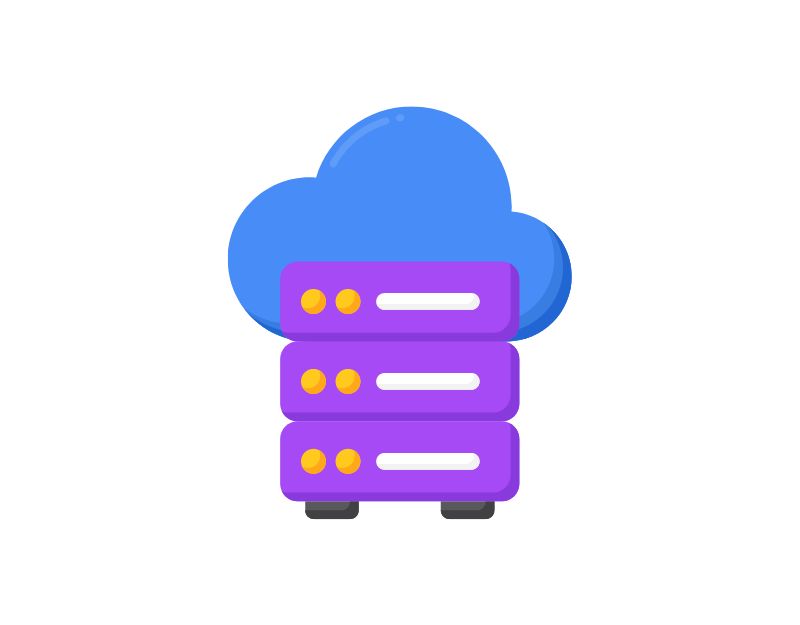
有時存儲空間不足會導致智能手機上的應用程序崩潰。 在大多數 Android 智能手機上,您會在通知欄中看到一條警告,提示存儲空間不足或存儲空間不足。 大多數應用程序使用內部或外部存儲器來讀取或寫入數據。 確保您的設備有足夠的存儲空間。 如果存儲空間不足,請按照以下步驟釋放 Android 智能手機上的存儲空間。
- 轉到手機設置並選擇“存儲”。您將獲得有關已用存儲空間的信息和文件類別列表。
- 在“存儲”下,點擊“應用程序”。 您將獲得所有應用程序的列表,並查看每個應用程序佔用了多少存儲空間。
- 點擊應用程序的名稱。 您現在將看到應用程序的大小、可用存儲空間中有多少是用戶數據,以及緩存空間有多少。 您可以點擊“清除存儲”和“清除緩存”按鈕。 注意:清除存儲將刪除應用程序數據。
- 您還可以使用 Google 文件應用程序等應用程序通過刪除垃圾文件、已刪除的屏幕截圖、大照片、備份媒體和未使用的應用程序來釋放存儲空間。
- 另一種選擇是刪除視頻等大文件以釋放存儲空間。 您還可以將大文件複製到外部存儲設備,例如 PC 或硬盤驅動器。
- 如果您的智能手機具有可擴展內存,您可以購買外部 SD 卡以添加更多數據。
恢復出廠設置您的 Android 智能手機
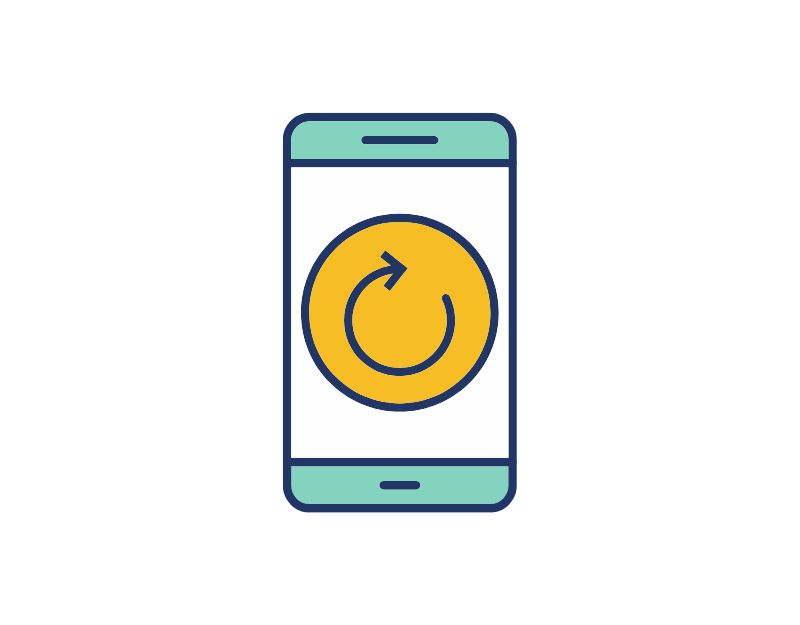
如果上述故障排除方法不起作用,您可以在萬不得已的情況下重置您的 Android 智能手機。 當您將設備恢復出廠設置時,設備上的所有數據、設置和應用程序都將被刪除,並重置為原始出廠設置,就像新設備一樣。 您的所有個人數據,包括聯繫人、Google 帳戶、照片、視頻、音樂和文檔,都將從設備的內部存儲空間中刪除。
您需要像設置新設備一樣設置重置設備。 不同的 Android 智能手機需要不同的出廠重置程序。 因此,在繼續進行重置之前,請先查看具體說明。
檢查應用權限
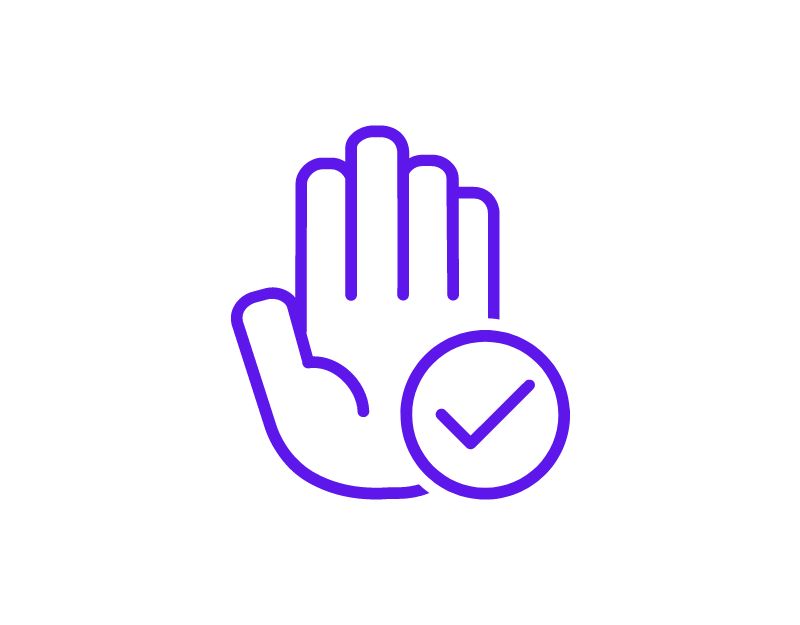
應用程序需要係統權限才能訪問您設備上的數據。 對於每個新的 Android 版本,谷歌都讓應用程序開發人員更難訪問數據、存儲等以改善隱私。 Android 上的每個應用程序現在都需要訪問權限,您可以隨時打開和關閉權限。 如果應用程序在您的智能手機上崩潰,則可能是應用程序沒有讀取或寫入數據的權限,或者應用程序權限已被重置。
要解決此問題,您可以檢查應用程序權限並查看是否允許所需的權限。 要檢查應用程序權限,請長按該應用程序 > 點擊信息 > 權限。
所以,這是您可以用來修復 Android 智能手機上的應用程序崩潰問題的故障排除技術列表。 您的應用程序崩潰的原因可能有很多,例如設備兼容性、應用程序版本錯誤以及設備上的網絡或內存問題。 您可以從應用基本的故障排除技術開始。 在下面的評論中讓我們知道哪些故障排除方法可以幫助您解決智能手機上的應用程序崩潰問題。 正如開頭提到的,這裡有一些關於如何防止應用程序在您的智能手機上崩潰的提示。
- Make sure you have enough storage space:確保您的設備有足夠的存儲空間。 大多數應用程序都需要存儲空間來讀取和寫入數據。 您可以共享設備上的存儲空間或使用外部設備來擴展設備的內存。
- 禁用自動更新:在大多數情況下,應用程序更新會導致問題。 您可以在 Google Play 商店中禁用自動更新,以防止應用程序自動更新到最新版本。 為此,請打開 Google Play 商店 > 轉到應用程序 > 單擊帶有三個點的菜單 > 然後取消選中自動更新。 此外,請確保您沒有註冊該應用程序的測試版計劃。
- 下載前檢查兼容性:Google Play 商店列出了每個應用程序所需的系統規格。 在下載應用程序之前檢查它們。
- 應用最新更新:大多數用戶都忽略了系統和應用更新。 在大多數情況下,應用程序崩潰可以通過對設備或應用程序應用最新更新(如果可用)來修復。 如果您發現更新導致問題,您也可以恢復到以前的版本。
有關如何修復 Android 上的應用程序崩潰的常見問題解答
我如何處理我的應用程序崩潰的可能性?
應用程序崩潰的可能原因有很多。 最常見的問題是網絡錯誤、內存錯誤、應用程序版本與您設備的軟件不兼容等等。 要解決這些類型的問題,請按照本指南中列出的故障排除步驟進行操作,並確保網絡連接穩定,您的智能手機上有足夠的存儲空間,應用程序版本與智能手機上當前運行的軟件版本兼容,和更多。
為什麼我的手機在更改默認家庭應用程序後會崩潰?
如果您更改手機上的默認家庭應用程序,它可能會因各種原因崩潰。 這裡有幾種可能性:
- 兼容性問題:不同的 Home 應用程序可能對您手機的操作系統有不同的兼容性要求,切換到新的應用程序可能會導致崩潰。
- 應用衝突:有時,切換到新的家庭應用可能會導致與手機上的其他應用發生衝突。 如果兩個應用程序同時嘗試訪問同一個資源,可能會導致崩潰。
- 損壞的數據:當您切換到新的家庭應用程序時,可能需要對手機的設置和配置進行一些更改。 如果這些更改沒有正確完成,可能會導致崩潰。
- 漏洞:新的 Home 應用程序可能存在漏洞或故障,可能會導致您的手機崩潰。
要解決此問題,您可以嘗試卸載並重新安裝新的 Home 應用程序或切換回舊的 Home 應用程序。 您也可以嘗試清除新 Home 應用的緩存和數據,或將手機恢復出廠設置。
我手機上的所有應用程序都崩潰了。 我能做些什麼?
以下是您可以嘗試解決問題的一些故障排除步驟:
- 重啟手機:第一步是重啟手機。 這有助於修復可能導致應用程序崩潰的任何臨時故障或問題。
- 更新手機和應用程序:確保手機的操作系統和所有應用程序都是最新的。 開發人員經常發布可以修復錯誤和提高性能的更新。
- 清除應用緩存和數據:清除應用的緩存和數據有時可以解決導致應用崩潰的問題。 為此,請轉到“設置”>“應用”>“[應用名稱]”>“內存”>“清除緩存/清除數據”。
- 卸載並重新安裝應用程序:如果上述步驟不起作用,請嘗試卸載崩潰的應用程序,然後從 App Store 重新安裝。
- 檢查網絡設置:確保您的手機具有有效的互聯網連接。 大多數應用程序需要互聯網連接才能運行。
- 執行恢復出廠設置:如果上述步驟均無效,您可能需要執行恢復出廠設置。 這將清除您手機上的所有數據。 因此,請在繼續之前備份您的重要文件。
如何阻止更新使您的應用程序崩潰?
您可以採取以下步驟來防止更新導致您的應用崩潰:
- 回滾更新:如果更新導致重大問題,您應該將更新重置為以前的版本,直到您可以識別並修復問題。
- 確定問題:如果應用更新導致問題,您可以關注 Reddit 或其他社區論壇上的評論。
禁用 Google Play 商店的自動更新:
- 在您的 Android 設備上打開 Google Play 商店應用。
- 點擊屏幕左上角的三橫線打開菜單。
- 點擊“設置”。
- 在“常規”下,點擊“自動更新應用程序”。
- 您將看到三個選項。 選擇“不自動更新應用程序”以禁用設備上所有應用程序的自動更新。
我如何知道某個應用程序是否與我的手機兼容?
要確定應用程序是否與您的手機兼容,您可以按照以下步驟操作:
- 檢查應用程序的系統要求:Google Play 商店中的每個應用程序都有一個部分列出了該應用程序的系統要求。 這將告訴您該應用程序是否與您設備的操作系統、處理器、RAM 和其他硬件規格兼容。
- 查看應用開發者的網站:或者,如果您不確定某個應用是否與您的手機兼容,您可以查看應用開發者的網站以獲取兼容性信息。 許多開發人員提供有關該應用程序與哪些設備兼容的信息。
- 閱讀用戶評論和論壇:閱讀 App Store 上的用戶評論可以讓您了解應用程序在不同設備上的工作方式。 尋找與您的設備相似的用戶的評論,看看他們是否有任何兼容性問題。 您還可以訪問 Reddit 或 Quora 等熱門論壇。
